Linhas em branco no Excel podem comprometer a organização e dificultar a análise de dados, especialmente ao lidar com grandes volumes de informações. Esses espaços vazios atrapalham a visualização e a eficiência do trabalho.
Felizmente, o Excel oferece várias formas simples e rápidas de remover linhas em branco, permitindo que suas planilhas fiquem mais limpas, organizadas e fáceis de interpretar, otimizando suas análises e processos.
Portanto, vamos entender na prática a possibilidade mais rápida e fácil de executar.
Como Remover Linhas em Branco no Excel
Primeiramente, temos uma planilha no Excel que extraímos de um sistema, contendo o nome, data de nascimento e cidade de alguns clientes:
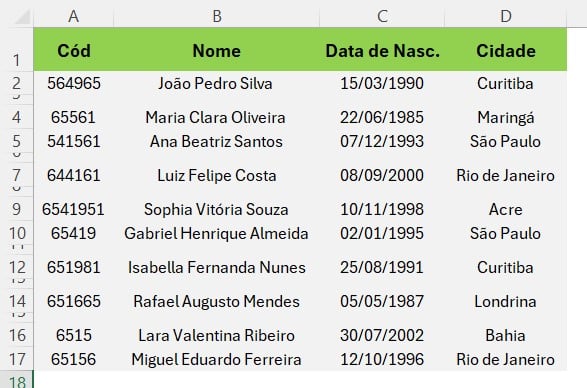
Note que, há algumas linhas em branco entre os dados, linhas estas que precisamos remover para poder trabalhar com a base de dados:
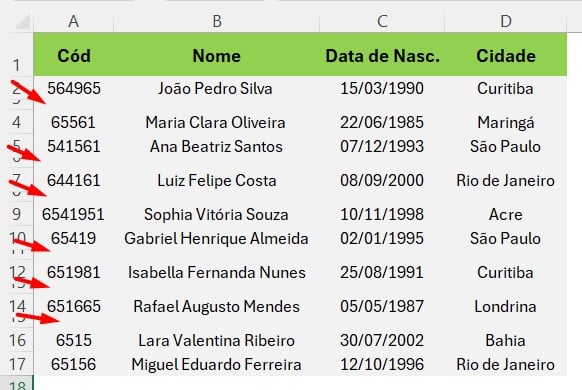
Ferramenta de Localizar e Selecionar no Excel
Sendo assim, vamos usar a ferramenta de Localizar e Selecionar dentro do Excel, uma das opções mais rápidas disponível.
Dessa forma, no canto superior esquerdo para selecione toda a planilha, depois, vá até a guia de Página Inicial, no grupo de Edição vá em Localizar e Selecione e em Ir Para Especial:
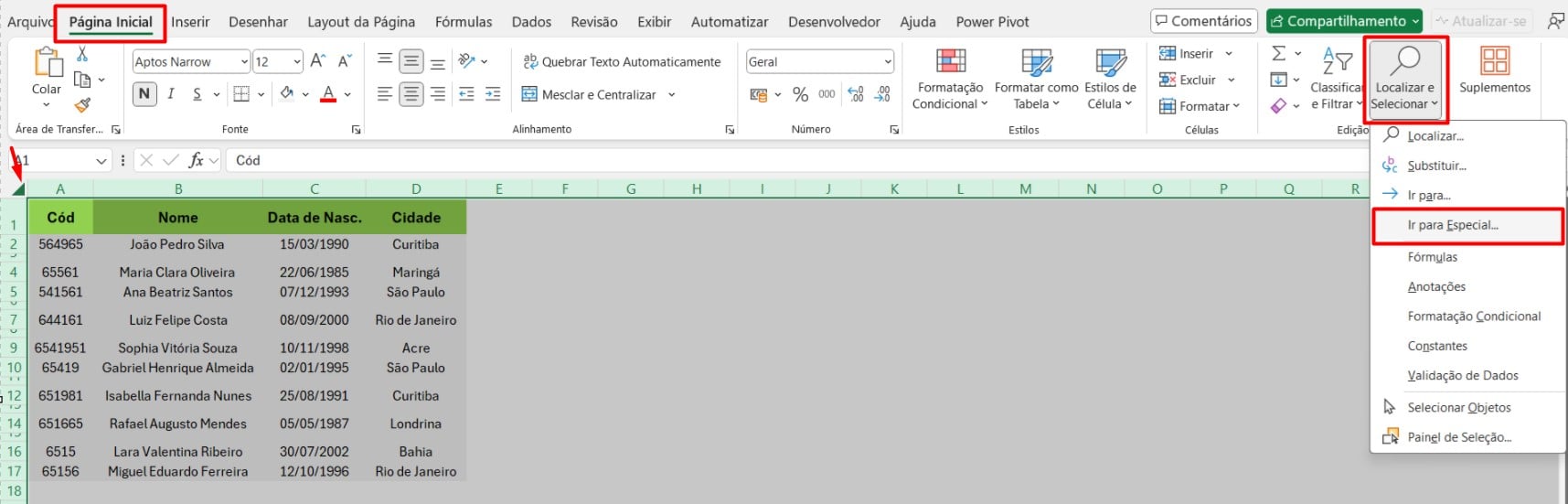
Posteriormente, ao abrir uma janela, selecione a opção de Em Branco e clique em OK:
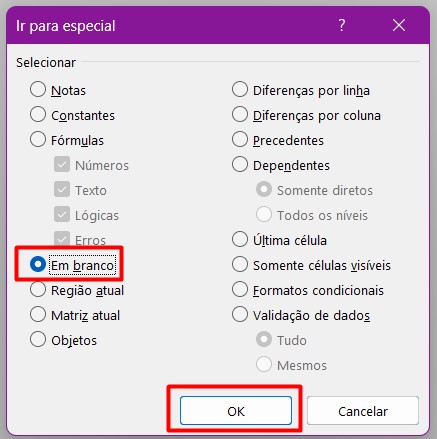
Em seguida, com as células vazias selecionadas, vá até a aba Página Inicial, no grupo Células, clique em Excluir e Excluir Linhas da Planilha.
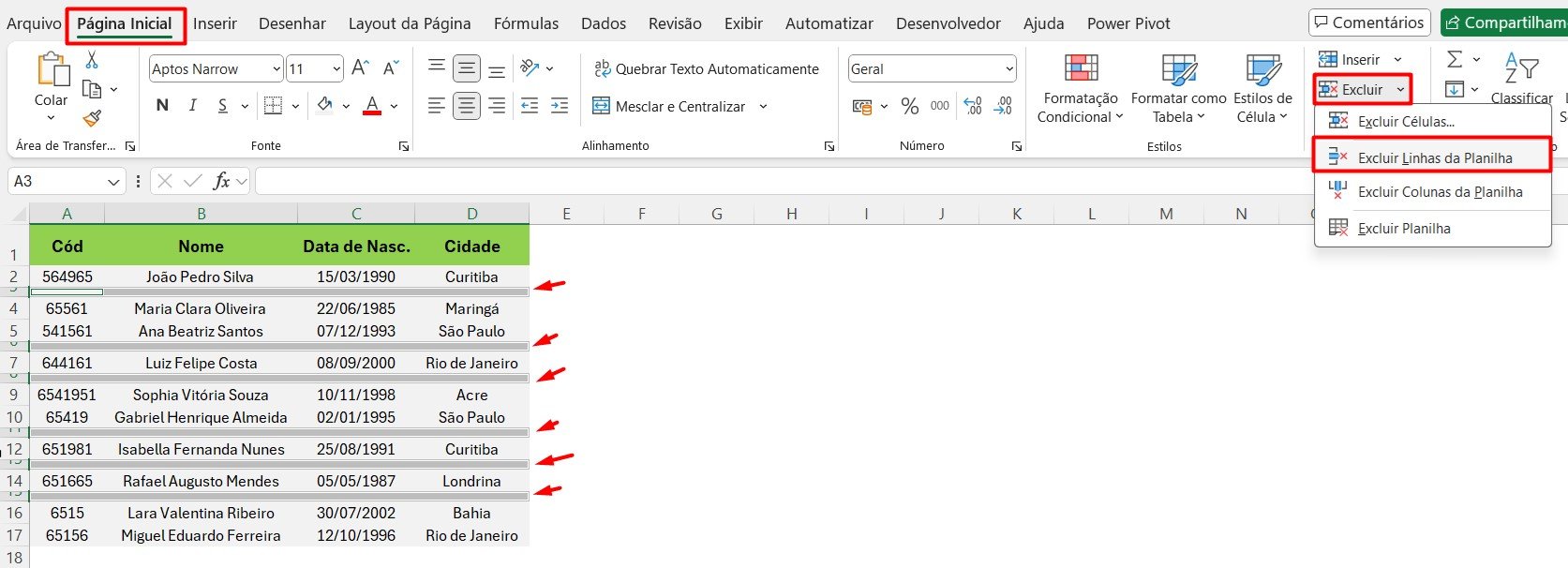
Assim, todas as linhas que contêm células vazias foram removidas.

Portanto, com as dicas acima, você garante que seus dados fiquem limpos e organizados, afinal, essa é uma maneira fácil e eficiente de manter sua planilha livre de linhas vazias.
Curso de Excel Completo: Do Básico ao Avançado.
Quer aprender Excel do Básico ao Avançado, passando por Dashboards? Clique na imagem abaixo e saiba mais sobre este Curso de Excel Completo.
Por fim, deixe seu comentário sobre se gostou deste post tutorial e se você irá usar essas técnicas em suas planilhas de Excel. E você também pode enviar a sua sugestão para os próximos posts. Até breve!














